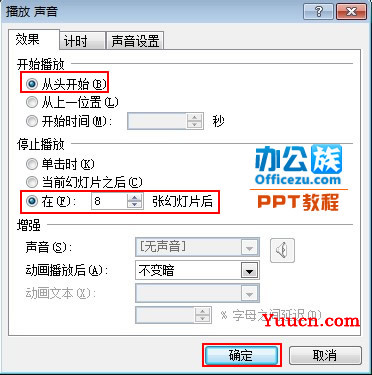在使用PowerPoint2007制作幻灯片,经常需要给幻灯片增加一些音乐,来渲染气氛,增强PPT的演示效果。但直接使用插入音乐文件,播放到下一个幻灯片时,音乐就会停止播放了。如何来解决呢?下面办公族就教你如何在制作PowerPoint时,将插入的音乐进行循环播放。
操作步骤:
制作好幻灯片之后,点击“插入”,进入下拉菜单后点击“文件中的声音”,选择需要添加的声音。
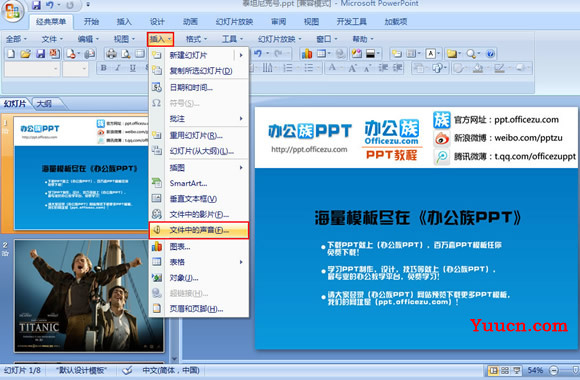
选择完毕之后,将会出现一个“Microsoft Office PowerPoint”窗口,选择“自动”。
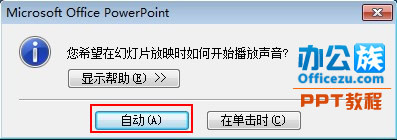
此时PowerPoint界面将出现一个黄色的小喇叭,双击“小喇叭”,将会出现一个功能选项,勾上“循环播放,直到结束”。
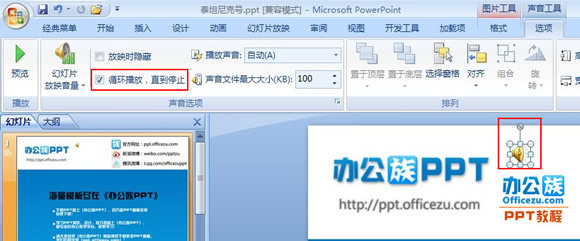
在功能栏里面找到“动画”选项中的“自定义动画”,点击即可。
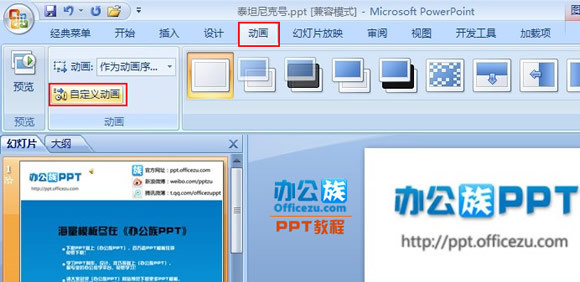
此时,在PowerPoint界面的右边将会弹出一个“自定义动画”窗口。右键所选中的音乐,单击“效果选项”。
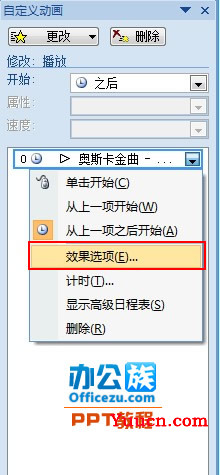
在弹出的“播放 声音”窗口中,选择“从头开始”,以及选择好要播放的幻灯片张数,点击“确认”按钮即可。